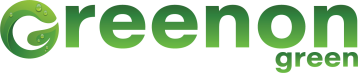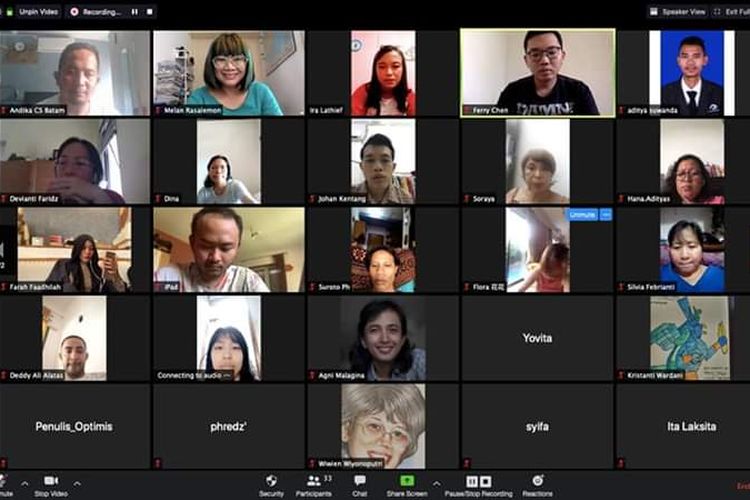Ketika pandemic Covid-19 melanda berbagai negara di dunia, aplikasi meeting online marak digunakan untuk tetap berjalannya pembelajaran, pekerjaan, maupun berbagai kepentingan lain. Salah satunya adalah aplikasi Zoom. Berikut cara menggunakan background di Zoom.
Cara Menggunakan Background di Zoom
Zoom Meeting kerap menjadi primadona saat pandemi Covid-19 datang. Dengan berbagai fiturnya, aplikasi ini hadir menawarkan kelebihan dalam tetap berinteraksi dengan banyak orang. Salah satunya yaitu adanya penggunaan background. Berikut cara memakai latar belakang di Zoom yang telah saya kutip dari berbagai sumber.

Pada Windows atau MacOS
Pengguna Windows dan MacOS pengguna aplikasi Zoom tentu ingin memakai latar belakang yang sesuai dengan suasana meeting. Maka dari itu pemilihan latar belakang harus dilakukan secara cermat dan benar. Berikut cara memakai latar belakang di Zoom bagi pengguna Windows dan MacOS.
- Pilih lokasi dengan latar belakang polos
- Buka aplikasi Zoom
- Login
- Klik foto profil pada Zoom
- Pilih menu Settings
- Klik menu Virtual Background
- Centang pilihan I have a green screen
- Pilih beberapa latar belakang yang sudah tersedia
- Jika ingin menggunakan gambar sendiri klik + lalu add image
- Pilih gambar yang diinginkan
- Latar belakang Zoom siap digunakan
Pada Linux
Cara menggunakan background di Zoom yang kedua ditujukan untuk pengguna Linux. Untuk langkahnya memang tidak berbeda jauh dengan cara pada pengguna Windows maupun MacOS. Adapun caranya adalah sebagai berikut
- Cari lokasi duduk di depan latar belakang polos dan berbeda dengan warna baju
- Buka aplikasi Zoom
- Masuk ke akun
- Klik profil
- Pilih Settings
- Pilih menu Virtual Background
- Pilih latar belakang yang sudah tersedia
- Klik tombol Add Image jika ingin memakai gambar sendiri
- Pilih gambar yang diinginkan
- Latar belakang Zoom siap digunakan
Nah demikian informasi mengenai cara menggunakan background di Zoom sesuai jenis perangkat yang digunakan. Sebenarnya setiap device pengaturannya tidak beda jauh, hanya berbeda sedikit di beberapa step. Selamat mencoba dan sukses selalu untuk menjalankan meeting online di Zoom.
Sumber: https://teknoandalan.com